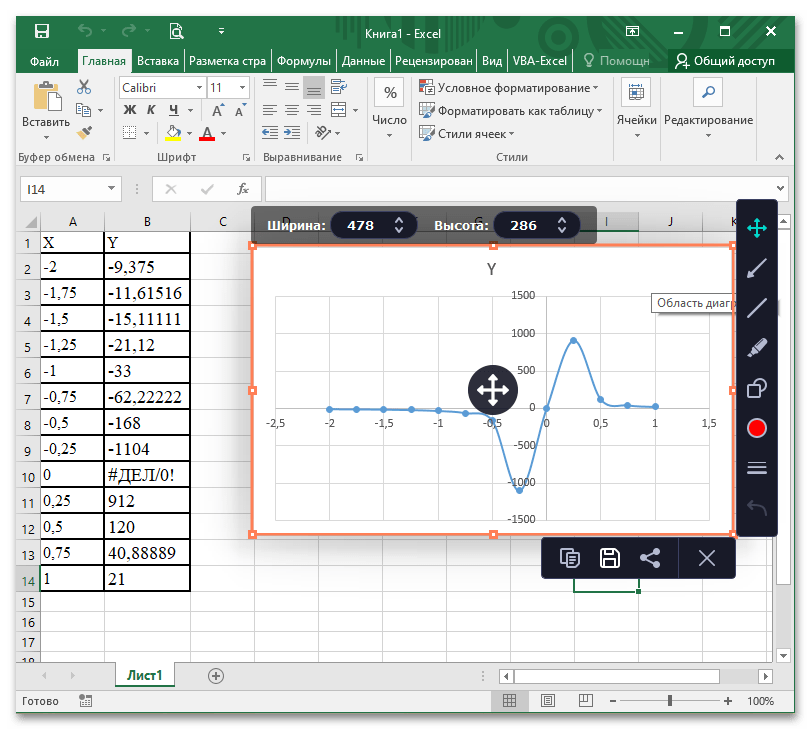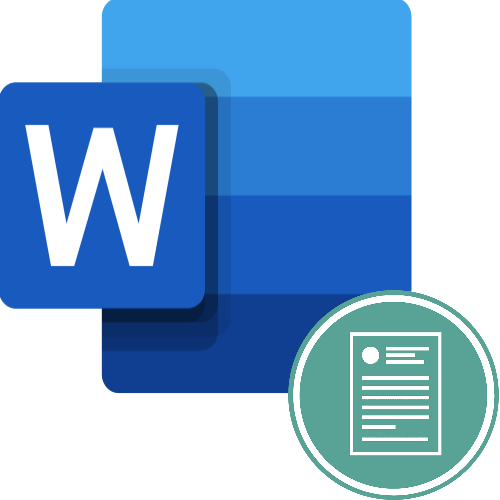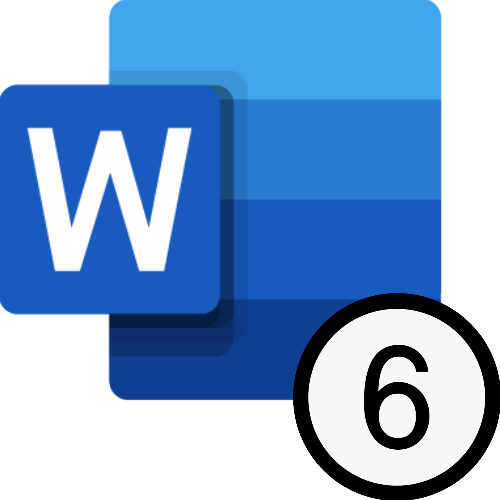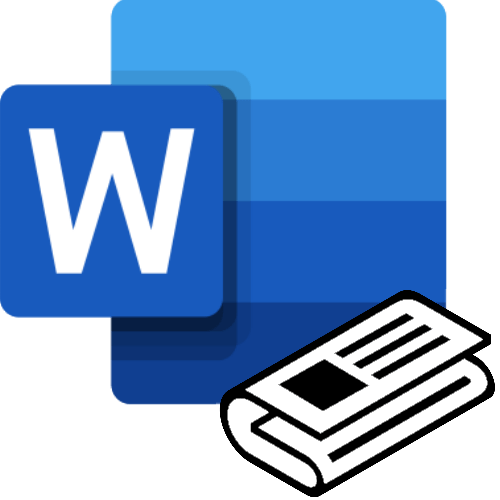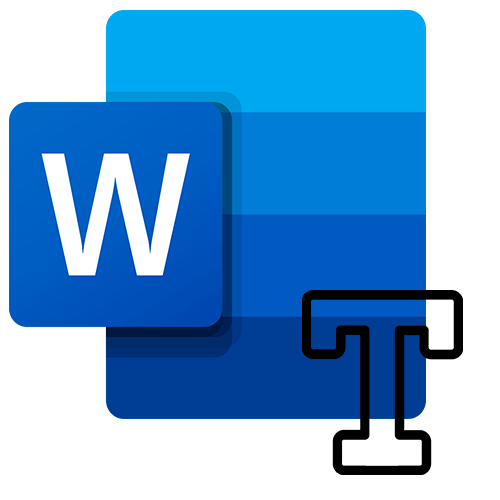Зміст
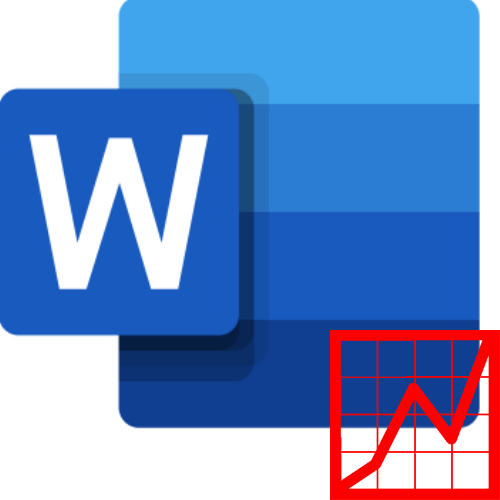
Важливо! якщо у вас є таблиця з математичними даними в MS Word , перш ніж побудувати графік, скопіюйте інформацію в табличний процесор або скористайтеся зазначеними інструментами для імпорту обчислювальних можливостей MS Excel . Побудувати графік, використовуючи стандартні можливості текстового редактора, ви не зможете (хіба що використовуючи панель «малювання» для схематичного відображення інформації).
Спосіб 1 « " Діаграма»
- Відкрийте текстовий документ, перейдіть до меню "Вставка – -" Діаграма» . Коли з'явиться діалогове вікно, у стовпці ліворуч Виберіть категорію »точкова" , праворуч – "точка з гладкими кривими та маркерами" , клікніть на " ОК ». Ворду знадобиться час, щоб запустити Excel у певному документі.
- Коли відкриється аркуш Excel і діаграма (на ній буде побудований довільний графік), відредагуйте вихідні дані. Наприклад, візьмемо функцію для побудови параболи:
Y=4*x^2+2*x-3У стовпці «Значення X» вкажіть проміжок, в якому Excel зробить обчислення для стовпця " Значення Y» ([-2;2] з кроком 0,5), за допомогою автозаповнення. У другому стовпці пропишіть функцію, підставляючи замість Х значення комірки А2, і натисніть Enter . Імпортований лист Excel самостійно прорахує значення для зазначеного проміжку і побудує параболу.
Детальніше:
автозаповнення комірок у Microsoft Excel
діаграми в Microsoft Excel - Щоб на цьому ж графіку побудувати додаткові функції, в сусідньому стовпці від " Значення Y»
пропишіть нові функції, наприклад зазначені нижче для цього ж проміжку.
Z=5*x-6іK=1/5*x^3В результаті побудови трьох функцій стає зрозуміло, що спільного рішення у них немає. Загальні точки перетину є у двох функцій з трьох.
- Якщо потрібно приховати лист Excel, клікніть на хрестик в правому верхньому куті. Для виклику робочого листа клікніть правою кнопкою миші по графіку і виберіть пункт " змінити Дані» . У цій категорії є випадаючий список: " змінити Дані» і " змінити дані в Excel» . Перша опція відкриває аркуш у Word і дозволяє редагувати інформацію безпосередньо в текстовому процесорі. Друга запускає Excel як окремий додаток.
- Щоб привести графік в & 171; людський & 187; вид, натисніть на піктограму «Плюс» при наведенні курсору на діаграму. З'явиться вікно, в якому галочками вкажіть відображення інформації на графіку. Обов'язковими вважаються осі і їх назви, а також легенда. Назва діаграми вкажіть за бажанням або в залежності від вимог роботи. Для редагування окремих полів на графічному об'єкті ( "назви осей",»Легенда" ) двічі клікніть по ньому і введіть новий текст.
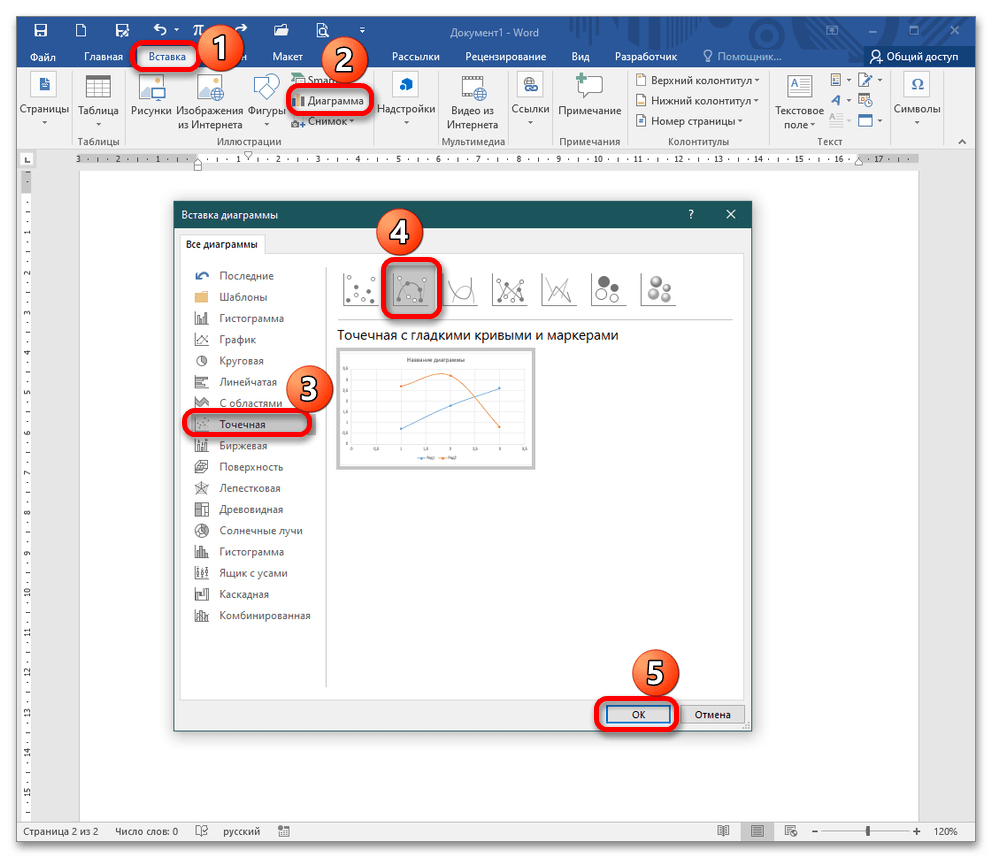
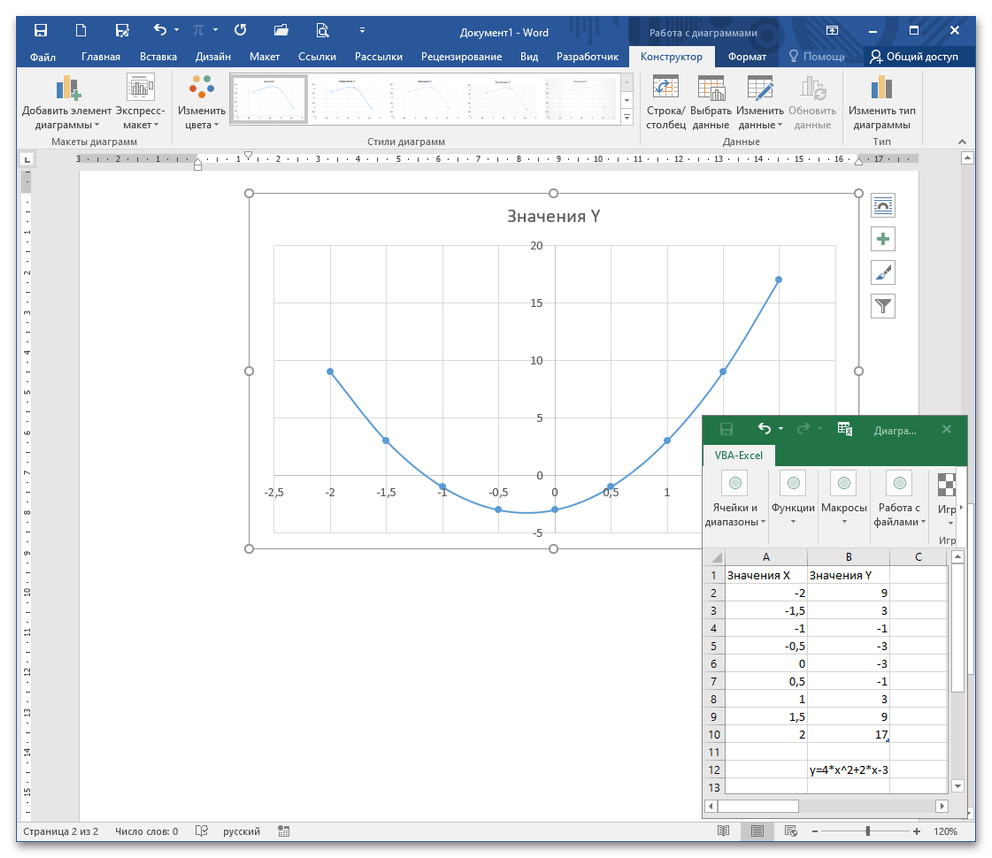
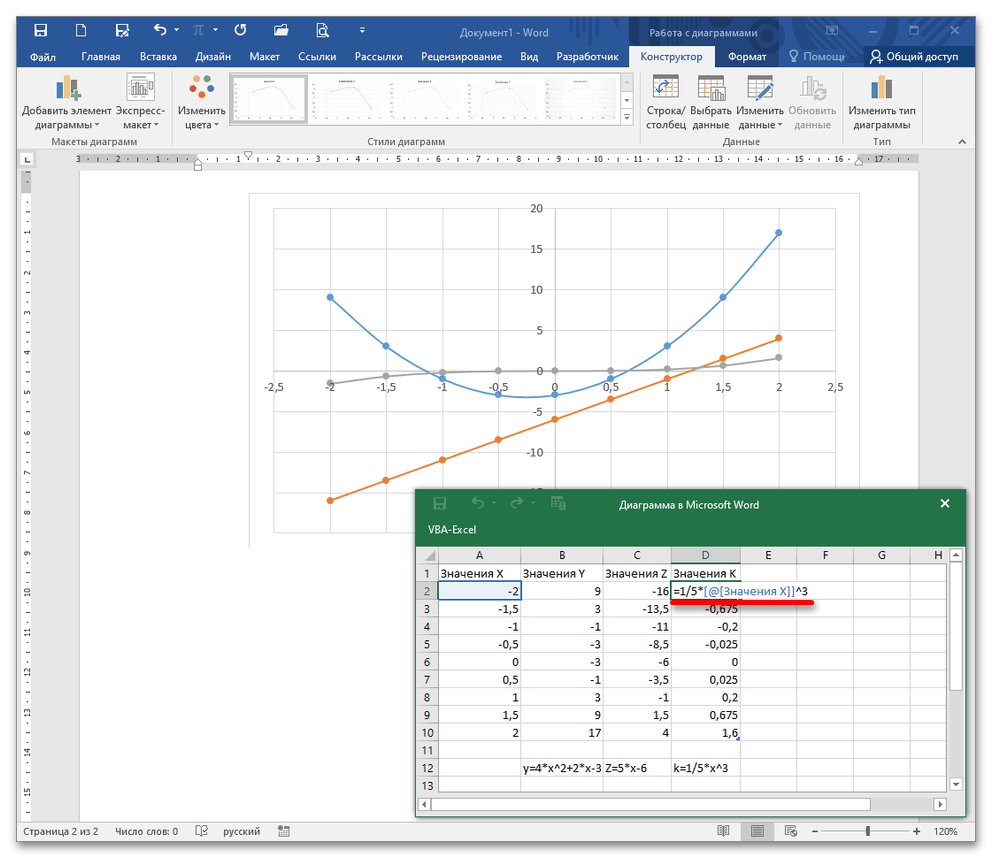
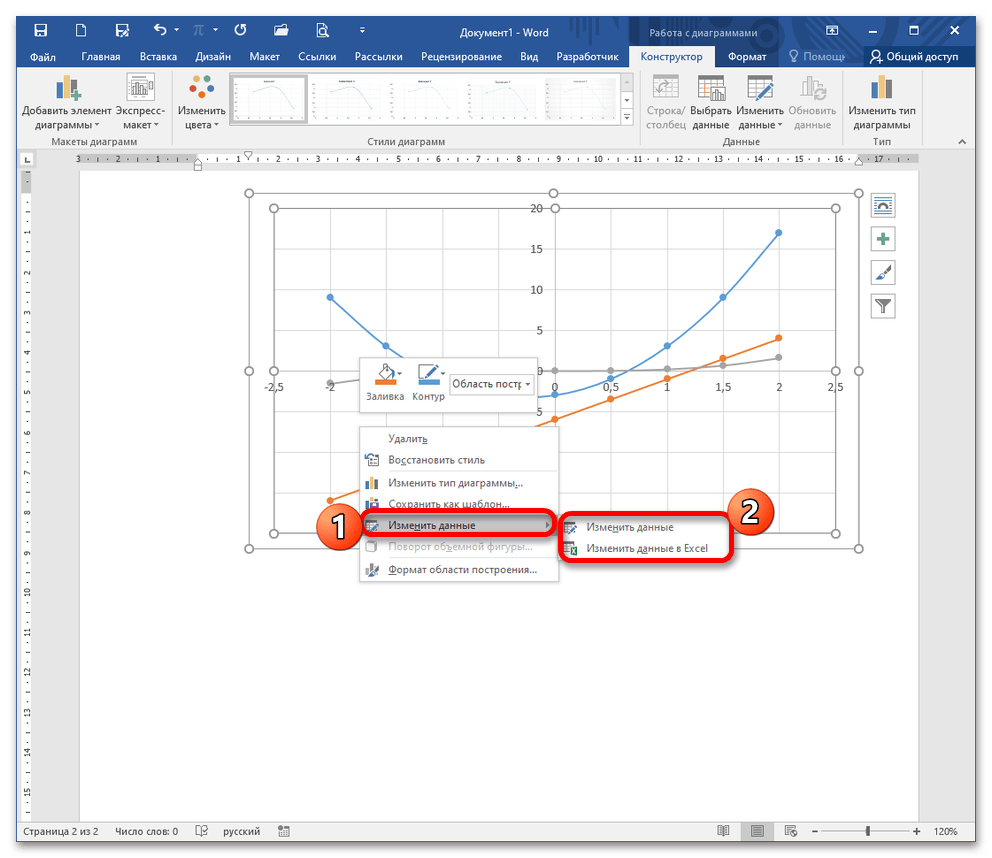

Читайте також:
способи зміни даних діаграми в Microsoft Word
Зміна кольору діаграми в Microsoft Word
Спосіб 2: копіювання з Excel
- При наявності заданих значень в Ворді і необхідності розрахувати значення функції за формулою скопіюйте дані з текстового процесора і вставте в чисту книгу Excel. Щоб виділити вордовскую таблицю, Наведіть курсор на лівий верхній кут. З'явиться квадратик зі сніжинкою всередині, клікніть по ній і вся таблиця буде виділена.
- Натисніть на клавіатурі CTRL+C
, відкрийте книгу Excel, активуйте клітинку
А1
і скористайтеся клавішами
CTRL+V
для вставки даних.
Детальніше: Вставка таблиці з програми Word в Microsoft Excel
- Клікніть на клітинку В2
, введіть символ
=
і почніть прописувати функцію, наприклад:
=(4*A2^2-2*A2+5)/(1/3*A2^3)Після закінчення введення формули натисніть Enter , Наведіть курсор на нижній правий кут комірки В2 (він набуде вигляду чорного плюсика), двічі клацніть по ньому. Функція Y заповниться автоматично до кінця заданого проміжку.
Детальніше: методи вставки формул у Microsoft Excel

Читайте також: проблеми з обчисленням формул у Microsoft Excel
- Виділіть діапазон A1: B14 , перейдіть до меню " Вставка» , розкрийте стрілочку в блоці " діаграми» , у вікні, відкрийте вкладку " всі діаграми» , клікніть на вигляд »Точка" ліворуч і " точкова з гладкими кривими і маркерами» праворуч. Натисніть на клавіатурі Enter або кнопку «ОК» . Після закриття діалогового вікна з'являється графік.
- Клацніть правою кнопкою миші по діаграмі і виберіть «копіювати» .
- Відкрийте документ Ворд і в потрібному місці встановіть курсор, затисніть на клавіатурі CTRL+V
. З'явиться графік, не пов'язаний з конкретною книгою Excel. Якщо її видалити, змінити область даних на об'єкті стане неможливо. Таким же чином можна скопіювати розраховані дані для стовпця
«Y»
.
Примітка: коли вставляєте таблицю з Excel через CTRL+V , вибирайте в випадаючому меню пункт " замінити вміст комірок» . Таким чином осередки розташуються в правильному порядку.
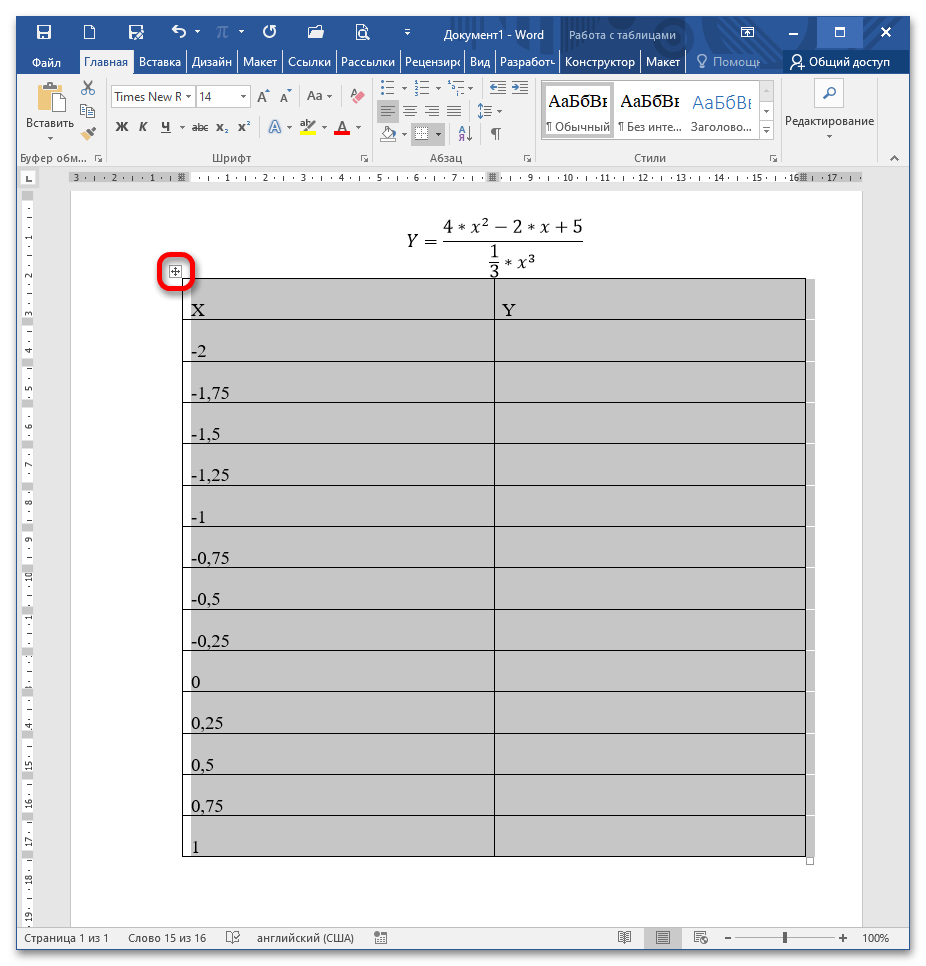
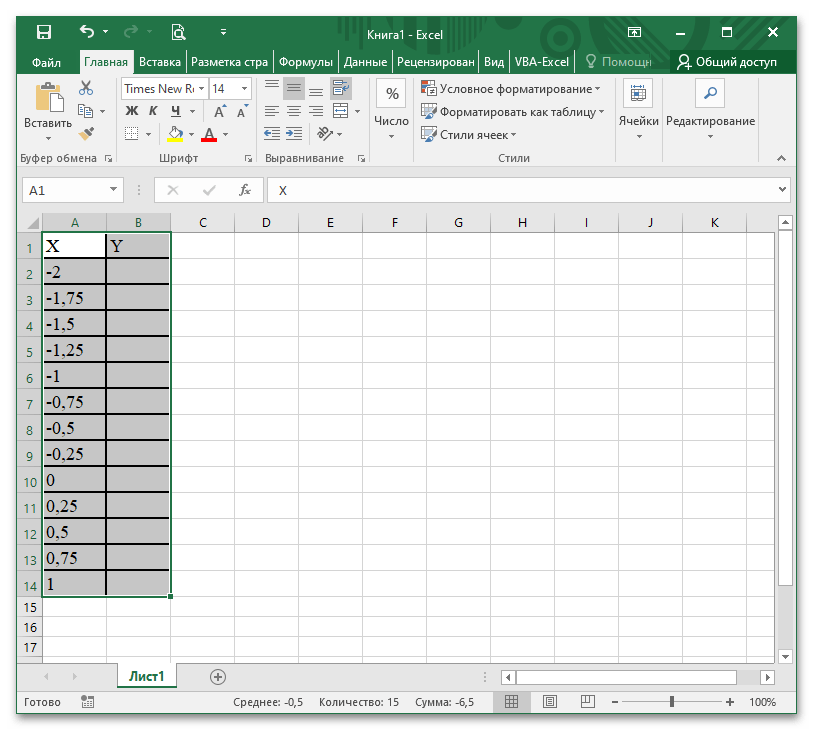
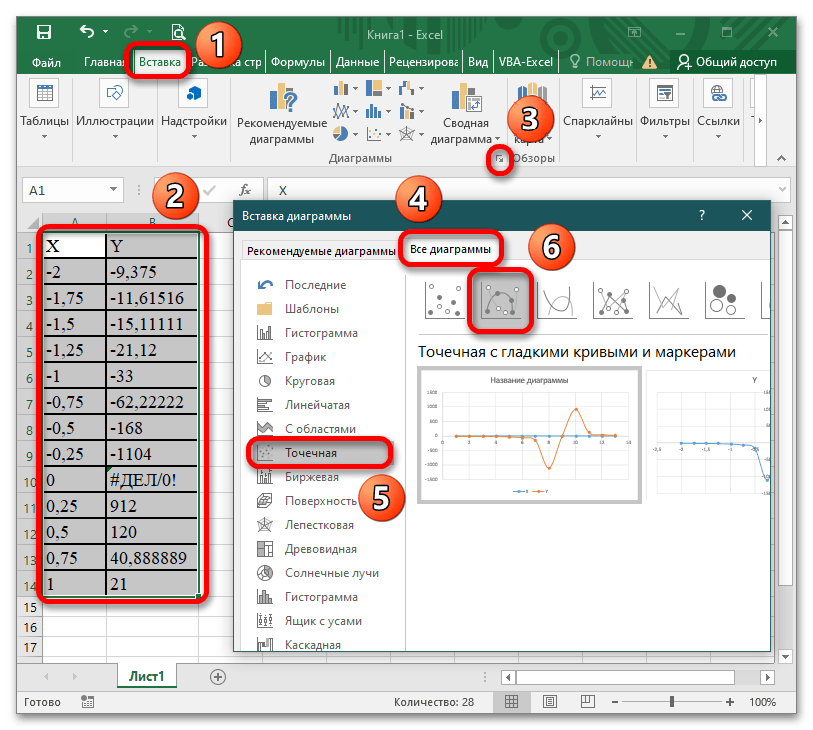
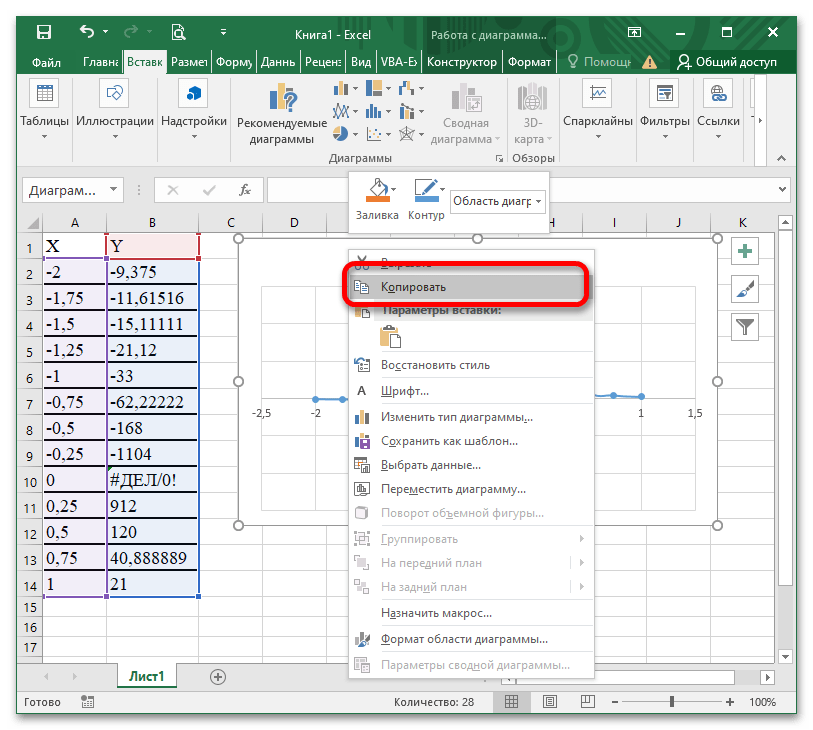
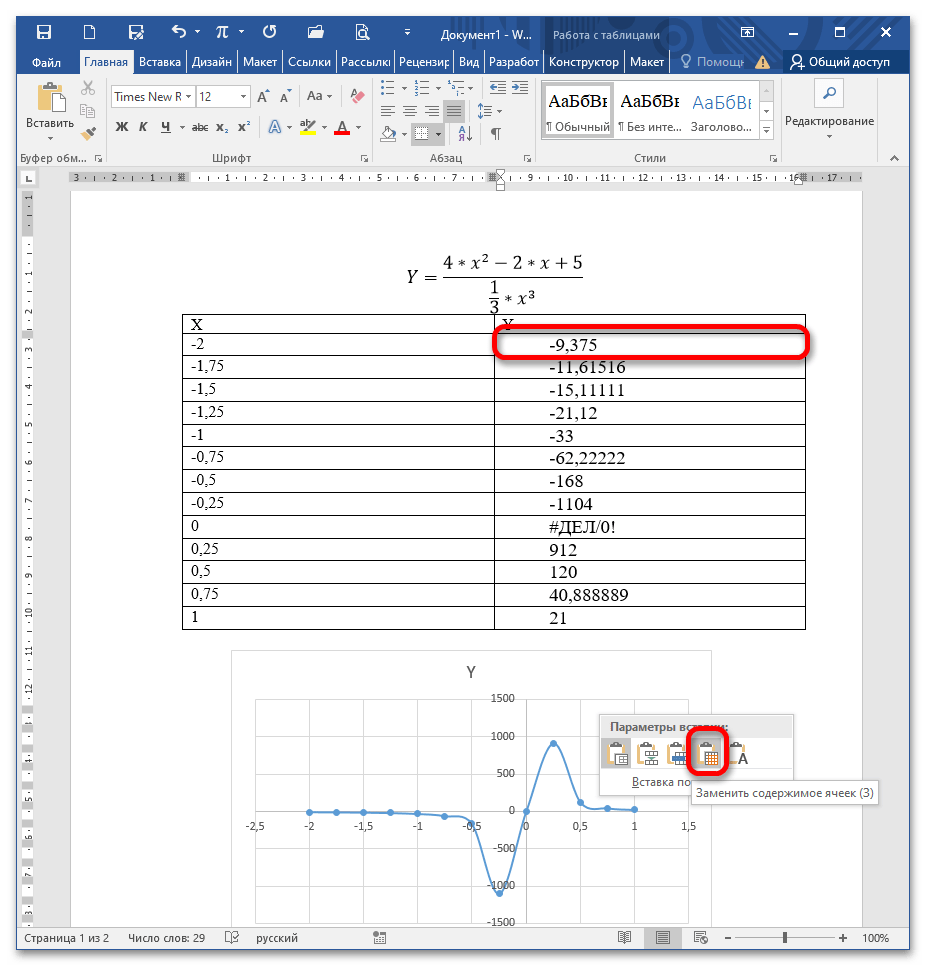
Спосіб 3 « " Об'єкт»
Цей спосіб передбачає вибір між двома варіантами, які відрізняються типом управління конкретного об'єкта.
Варіант 1:»Створення"
- У відкритому документі Word встановіть курсор у потрібному місці та перейдіть до меню "Вставка – - »Об'єкт" .
- У вікні, на вкладці " створення» Прокрутіть список вниз і виберіть «Аркуш Microsoft Excel» , клікніть «ОК» .
- З'явиться лист табличного процесора, в якому можна працювати точно так же, як і в повноцінному Excel. Вкажіть значення в стовпцях або вставте їх з вордовского документа. Повторіть пункт 4 способи 2.
- Двічі клікніть на порожньому місці текстового документа для виходу з режиму редагування об'єкта. Він відображається як розлініяна таблиця з графіком в Excel. Для редагування даних двічі клікніть на цю область.
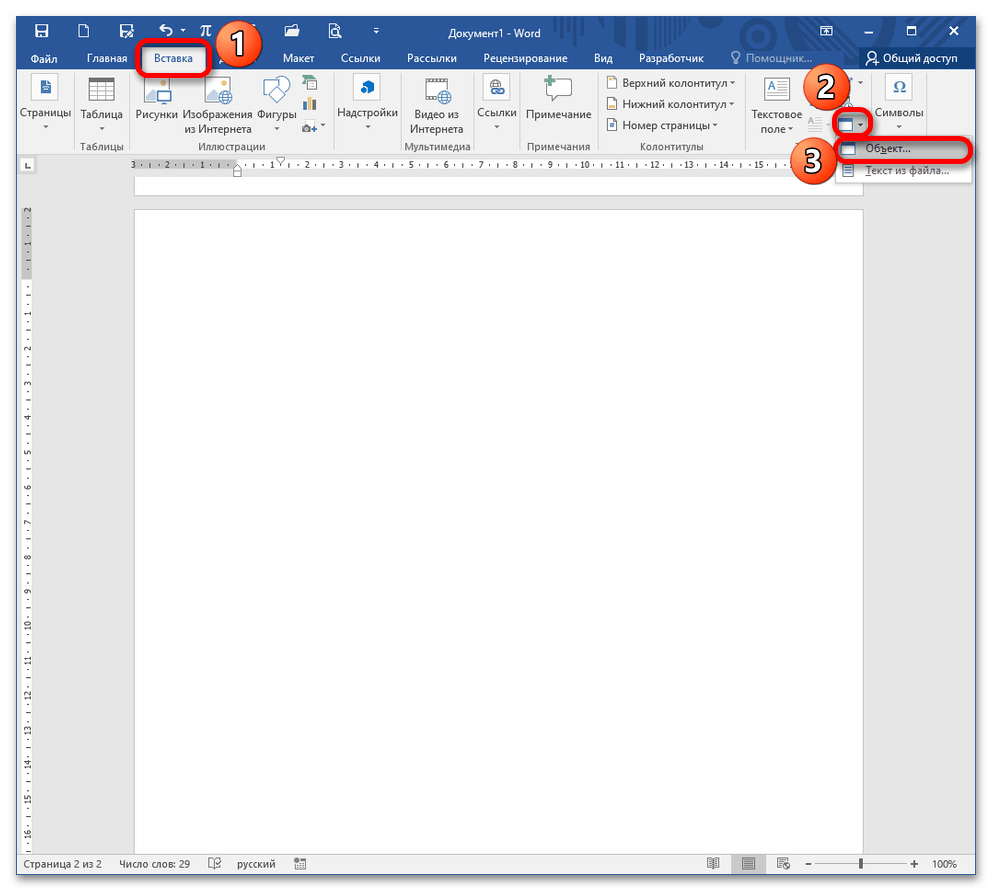
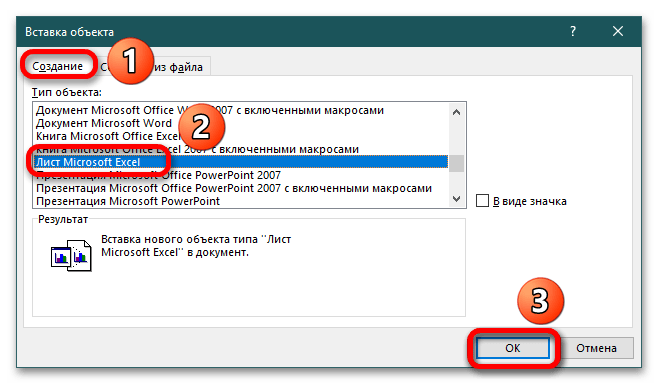
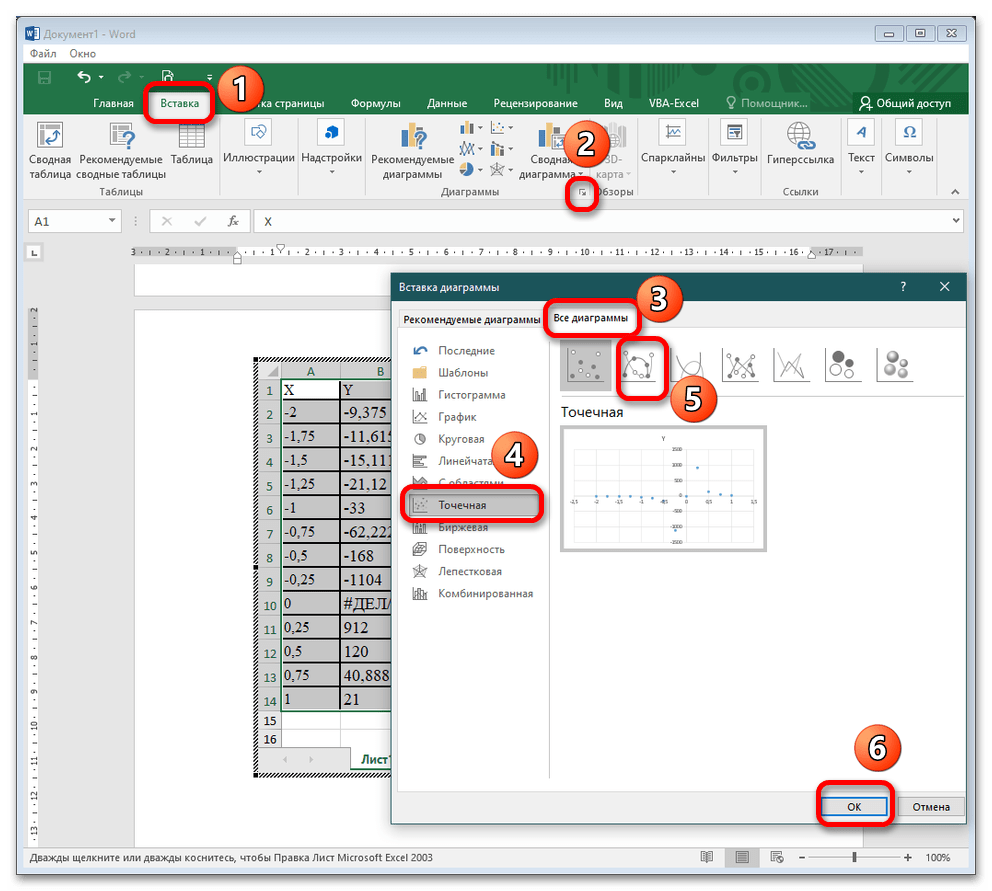
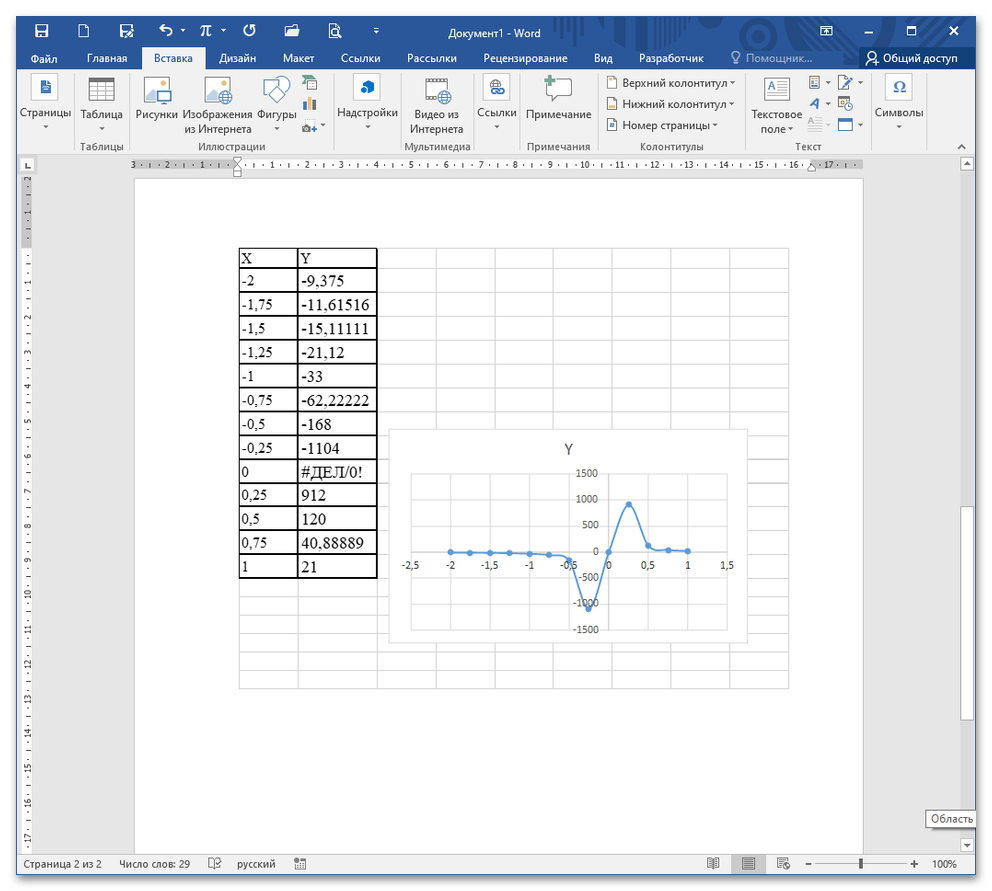
Читайте також: Вставка файлу Excel у документ Word
Варіант 2: "Створення з файлу»
- Повторіть пункт 1 способу 3 Варіант 1, тільки замість вкладки " створення» виберіть «створення з файлу» . Натисніть на кнопку " огляд» , пройдіть по шляху збереження книги табличного процесора, виділіть її одноразовим кліком і підтвердіть дію або Enter , або кнопкою »відкрити" .
- Шлях до файлу прописується у відповідному полі. Встановіть галочку «посилання на файл» і натисніть «ОК» .
- Область із заповненими даними відображається на сторінці Word, як у попередньому варіанті. Активувати її для редагування можна подвійним кліком.
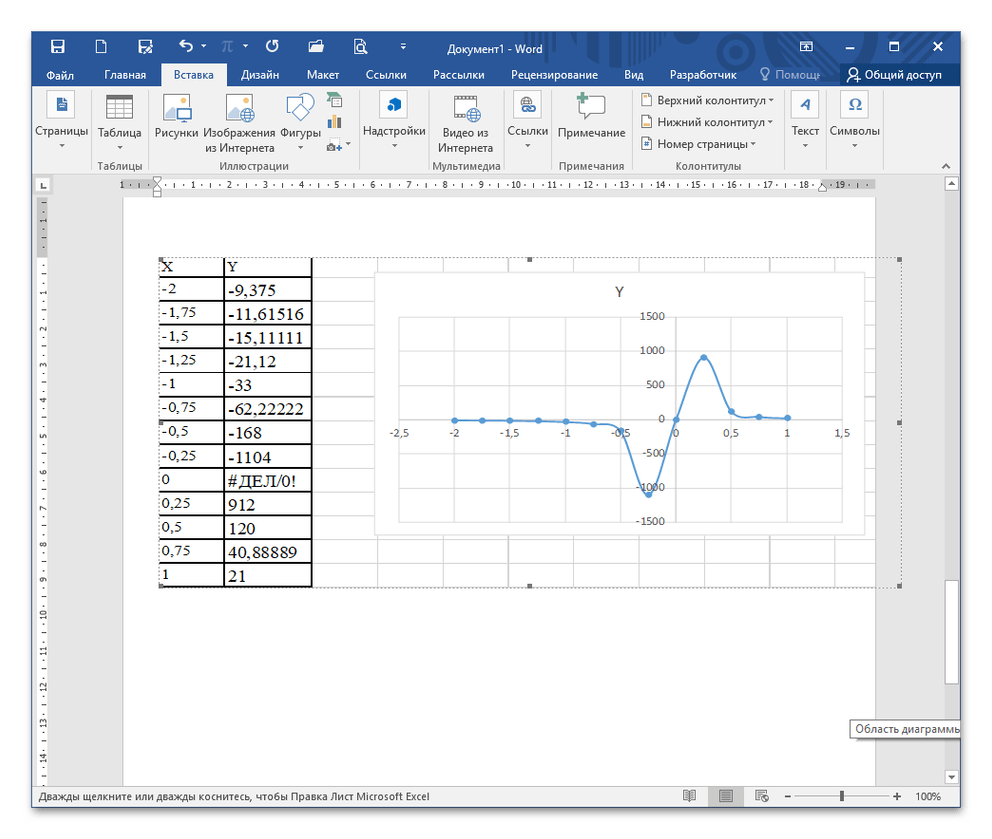
Пам'ятайте, що видаливши книгу, ви втрачаєте можливість зміни таблиці з графіком (вони стають статичним графічним об'єктом). При спробі редагування система видасть повідомлення про те, що файл або пошкоджений, або недоступний.
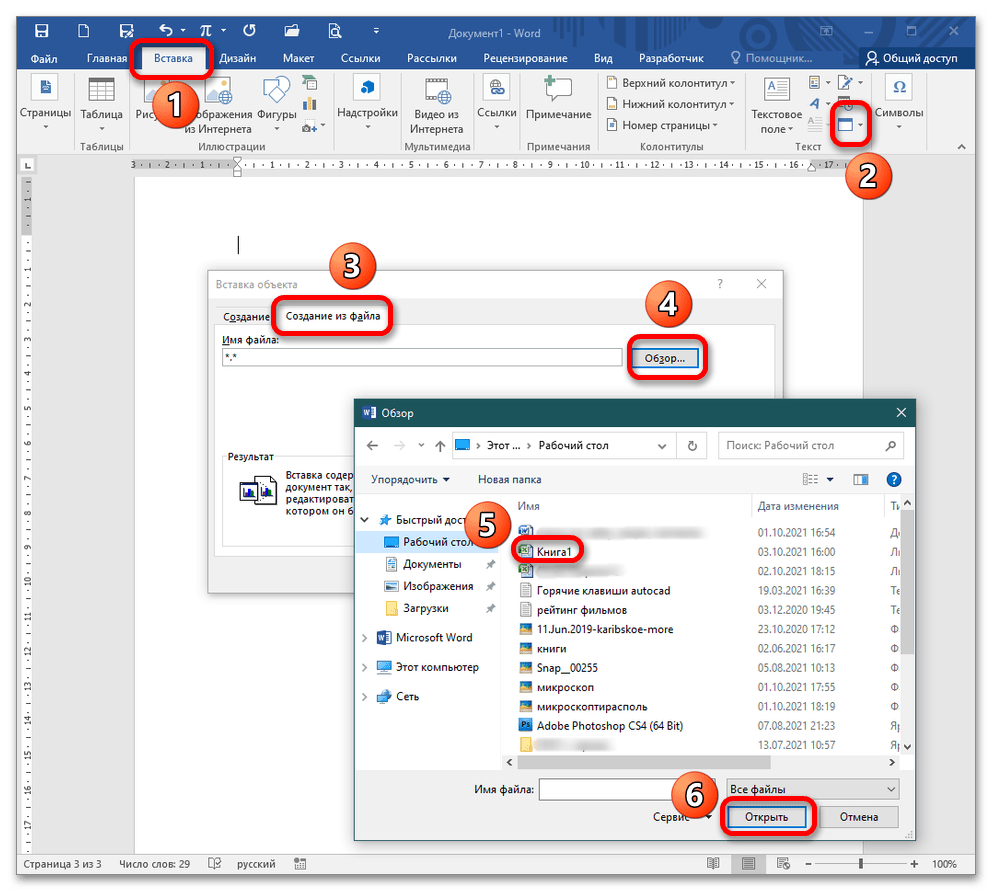
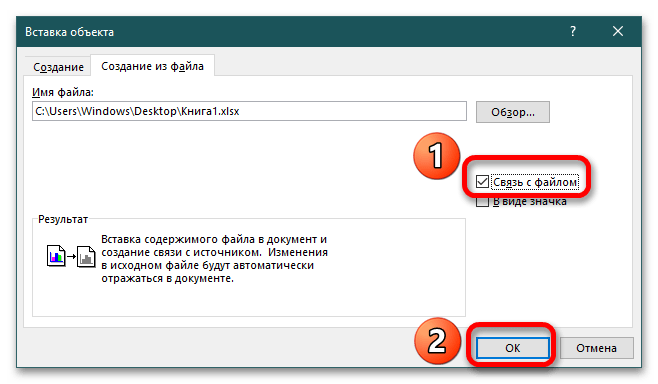
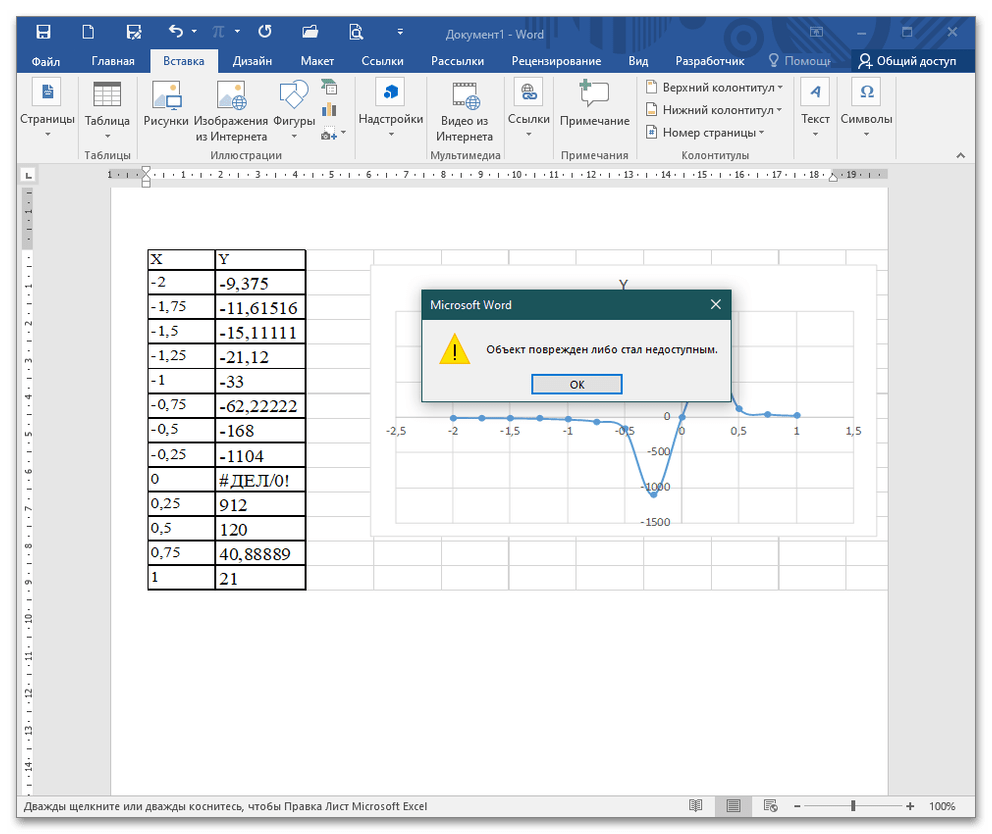
Спосіб 4: Вставка зображення
Це найпростіший метод вставки графіка, але він буде представлений як статичне зображення, яке не можна редагувати. Для додавання такого об'єкта повторіть пункти 5-6 способу 2, тільки в опціях виберіть " малюнок» .
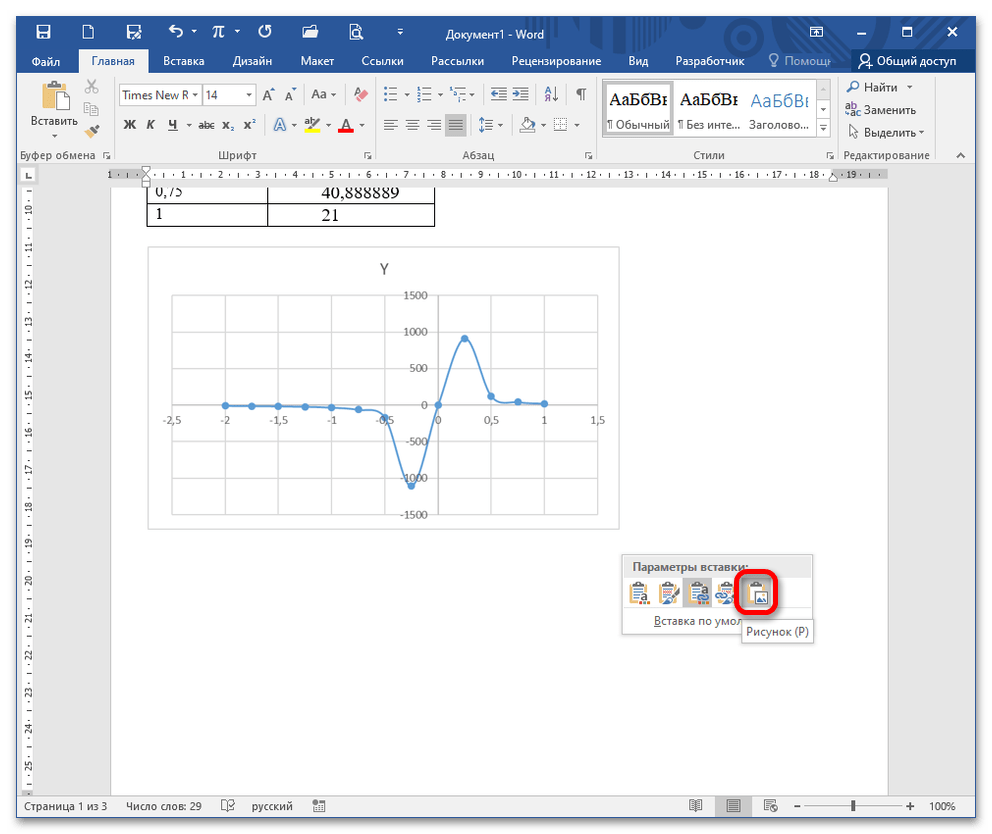
Як варіант, можна використовувати скріншотери. Ви захоплюєте саме ту область, яку хочете продемонструвати і вставляєте в Ворд в зазначеному місці.
Детальніше:
як зробити скріншот онлайн
Що робити, якщо не працює PrintScreen в Windows 10